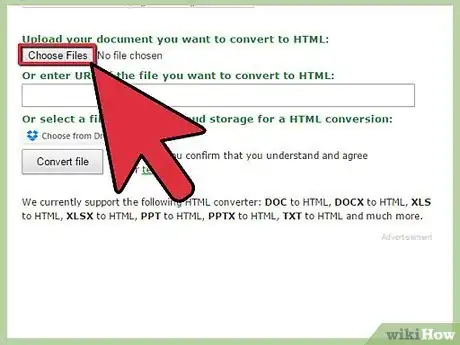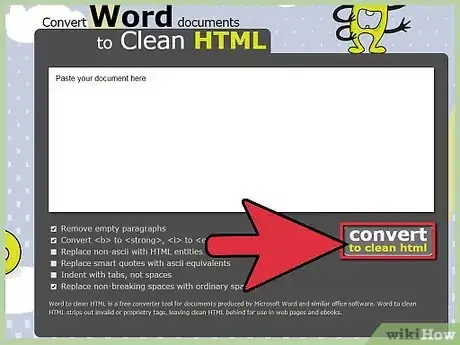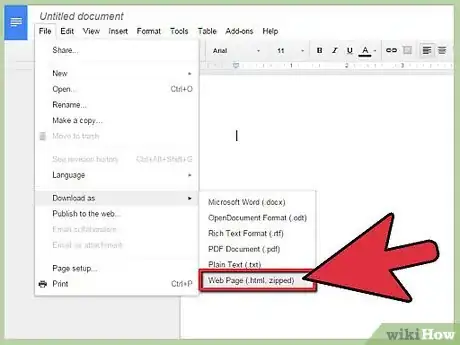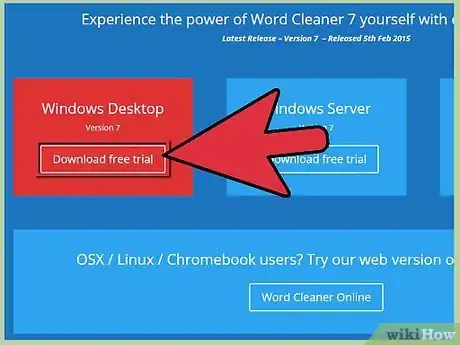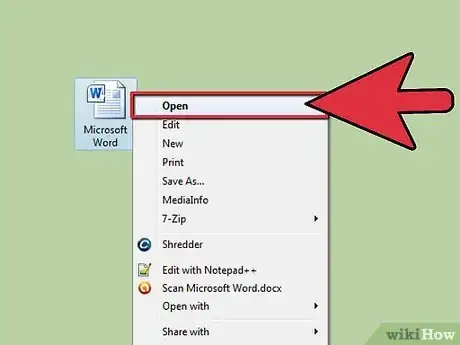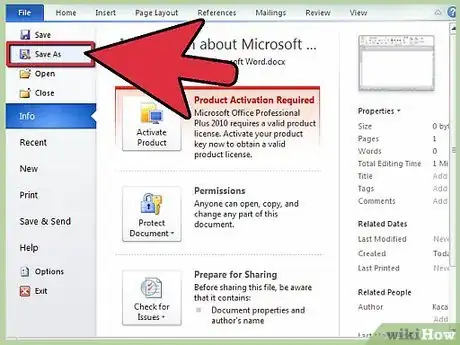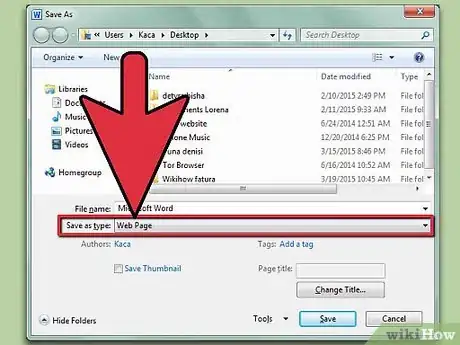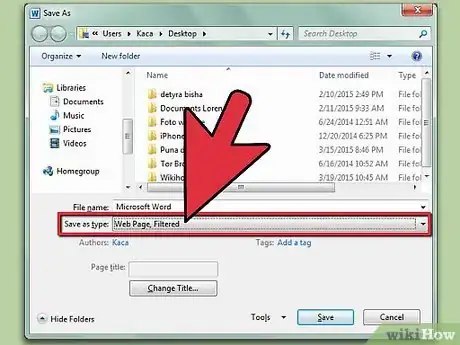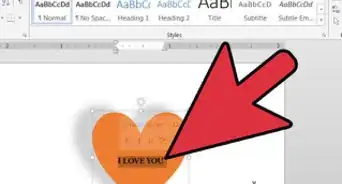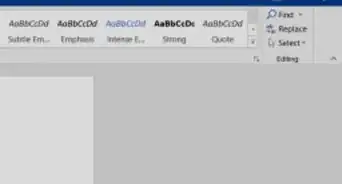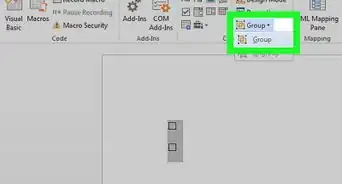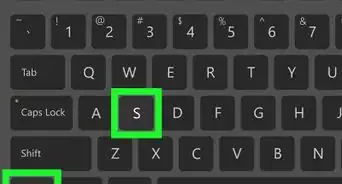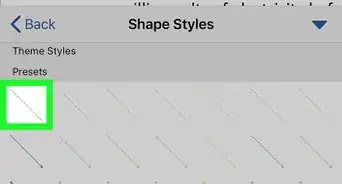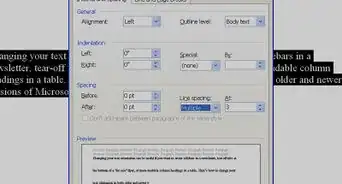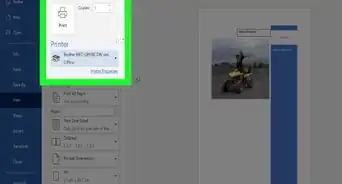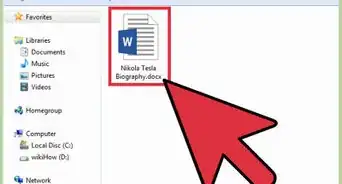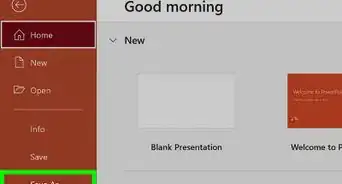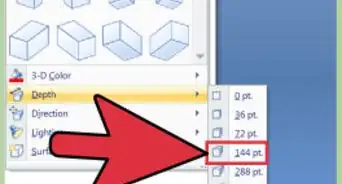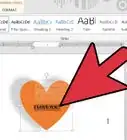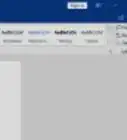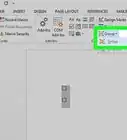X
wikiHow es un "wiki", lo que significa que muchos de nuestros artículos están escritos por varios autores. Para crear este artículo, 20 personas, algunas anónimas, han trabajado para editarlo y mejorarlo con el tiempo.
Este artículo ha sido visto 59 800 veces.
Convertir archivos .doc, .docx o .odf a HTML es fácil de hacer; no obstante, no hay una única opción perfecta. Si quieres crear una página web que se cargue rápidamente y que se muestre consistentemente en todos los navegadores, utiliza una herramienta en línea. Si te gustaría guardar la mayor cantidad de tu formato, utiliza la opción incorporada “Guardar como” de Word.
Pasos
Método 1
Método 1 de 2:Utilizar un programa o herramientas en línea
Método 1
-
1Utiliza una herramienta simple en línea. Una de las opciones más rápidas y sencillas es copiar y pegar tu documento de Word en el convertidor de TextFixer o cargarlo a Online-Convert.com. Estas herramientas gratuitas crean rápidamente una versión en HTML del documento; no obstante, podrías perder parte del formato.
-
2Utiliza una herramienta que tenga más opciones. Si te gustaría tener más opciones de conversión o si no te gustan los resultados de las herramientas anteriores, una de estas otras herramientas gratuitas en línea podría tener lo que buscas:
- Word2CleanHTML quita la mayor parte del formato del documento a fin de hacer un documento HTML que siga las mejores prácticas de desarrollares web.[1] También ofrece varias opciones respecto a la forma de tomar decisiones específicas de conversión, tales como la manera de manejar los caracteres atípicos o los párrafos vacíos.
- El convertidor ZamZar.com permite conversiones ordinarias html5 y conversiones al formato html4 en desuso, el cual sigue funcionando en la mayoría de navegadores y podría ser más conocido para algunos usuarios. Para poder usar esta herramienta es necesario una dirección de correo electrónico.
- La página wordtohtml.net, así como otros convertidores en línea de Word a HTML, te permite pegar tu texto y obtener una conversión instantánea. Además de las características normales, también ofrece control sobre el contenido a eliminar (imágenes, tablas, etc.). Asimismo, ofrece la opción de usar búsquedas avanzadas y de reemplazar comandos, así como soporte para expresiones regulares.
-
3Utiliza Google Drive. Esta podría ser una buena opción si trabajas con colaboradores en un documento de Word ya que podrás compartir el documento con ellos y así invitarlos a seguir este paso para ver el documento HTML exacto que estás convirtiendo.[2]
- Inicia sesión en una cuenta de Google en Google Drive.
- Haz clic en el botón rojo Crear y luego selecciona Documento.
- Copia y pega tu documento de Word en el documento en blanco de Google Drive.
- Utiliza el menú de Google Docs para seleccionar:
Archivo, luego Descargar como y finalmente Página web.
-
4Utiliza un programa más avanzado para los trabajos grandes. Si tienes que convertir cientos de archivos a HTML, utiliza un programa comercial que convierta todos a la vez. Aquí te presentamos algunas opciones que tienen pruebas gratuitas disponibles:
Método 2
Método 2 de 2:Utilizar la opción incorporada de Word
Método 2
-
1Abre el documento en Microsoft Word o en OpenOffice. Word tiene la opción incorporada de convertir documentos a formato HTML. El resultado suele ser más voluminoso que una página HTML estándar y podría contener formato que no funciona en todos los navegadores. Por ejemplo, para listas esta opción no utiliza las etiquetas estándar de lista HTML, sino más bien se basa en el uso intensivo de CSS para dar estilo a los documentos.[3] No obstante, todavía contendrá información de formato que se puede utilizar a fin de volver a convertir el documento a un documento ordinario de Word para que lo puedas editar más adelante.
-
2Selecciona “Guardar como”. Entra a menú Archivo y selecciona “Guardar como”. En algunas versiones de Word (como Word 2012), la opción “Guardar como” se encuentra bajo el botón de Inicio.
-
3Elige “Páginas web”. Una vez que selecciones “Guardar como”, aparecerá una pantalla donde habrá un menú desplegable que enumerará los tipos de formatos de archivo en que puedes guardar. Selecciona “Página web” para guardarlo como un archivo HTML.[4]
- Si no puedes encontrar esta opción, edita el nombre del archivo agregando tú mismo la extensión .htm o .html. Luego pon el nombre del archivo entre comillas, así: “ArchivoEjemplo.html”.
-
4Guárdalo como “Página web, filtrada” si esta opción está disponible. En algunas versiones de Word, puedes guardar el archivo como un archivo HTML “más ligero” que luce igual, pero que se cargará más rápidamente como página web. Si no piensas volver a convertir más adelante el documento a un archivo Word, selecciona “Página web, filtrada”.[5]
- Si esta opción no está disponible en tu programa, guarda el archivo como una “Página web” normal y utiliza después una herramienta en línea como Mess Cleaner de AlgoTech para convertirlo a un archivo HTML más ligero.
Consejos
- Utiliza los comandos Vista y luego Diseño web de Microsoft Word para que obtengas una vista previa de cómo lucirá el archivo HTML.
Advertencias
- No siempre es posible mantener todo el formato y estilo de tu archivo de Word durante la conversión; no obstante, podrás hacer que un archivo HTML se muestre consistentemente en todos los navegadores. Podrías tener que usar CSS para lograr eso en tu página web.